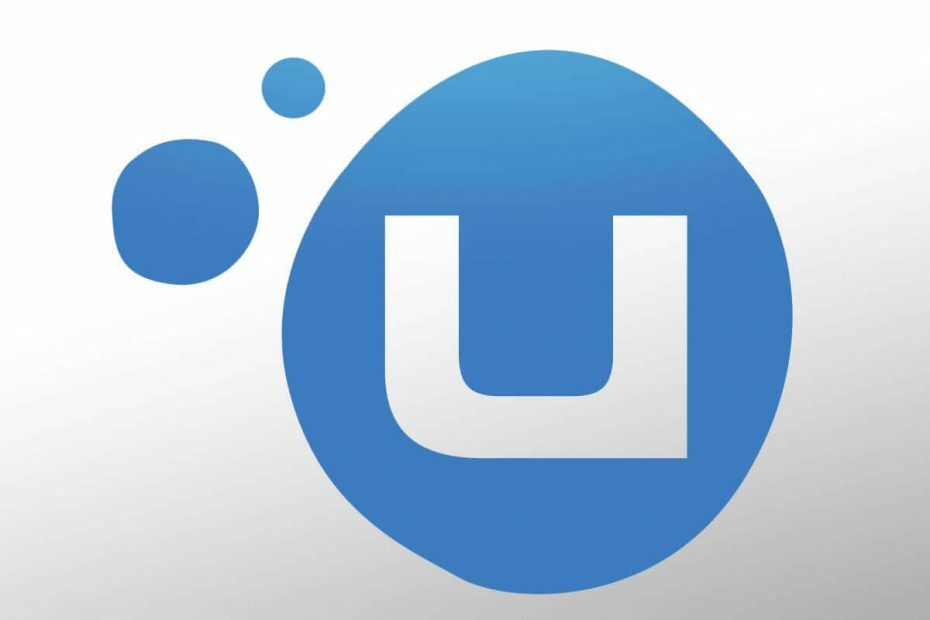
Este software manterá seus drivers ativos e funcionando, protegendo-o contra erros comuns de computador e falhas de hardware. Verifique todos os seus drivers agora em 3 etapas fáceis:
- Baixar DriverFix (arquivo de download verificado).
- Clique Inicia escaneamento para encontrar todos os drivers problemáticos.
- Clique Atualizar drivers para obter novas versões e evitar mau funcionamento do sistema.
- DriverFix foi baixado por 0 leitores este mês.
Muitos jogadores do Windows 10 usam o cliente de desktop Uplay da Ubisoft para seus sessões de jogo.
Apesar de não ser tão grande quanto outros serviços de distribuição digital como o Steam, o Uplay é especialmente útil se você gosta de jogar os jogos da Ubisoft. Mas às vezes, o cliente não funciona como esperado em PCs com Windows 10.
Muitos jogadores têm problemas para iniciar o cliente e esbarrar em Este programa não é compatível com seu sistema operacional atual mensagem de erro ao tentar abri-lo.
Este é um problema muito chato e geralmente é encontrado após uma atualização do cliente. Se você também já passou por isso, ficará feliz em saber que existem algumas soluções para corrigi-lo.
O que posso fazer se vocêo jogo não é compatível com meu sistema operacional?
1. Execute Uplay em modo de compatibilidade
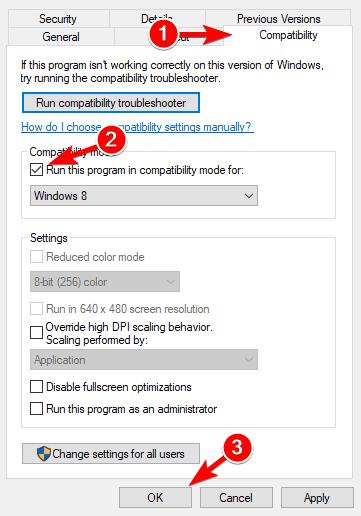
- Vá para o Uplay's pasta de instalação (geralmente C: \ Arquivos de programas (x86) \ Ubisoft \ Ubisoft Game Launcher).
- Localizar Uplay.exe e clique com o botão direito.
- Clique em Propriedades.
- Clique no Guia de compatibilidade.
- No modo de compatibilidade, verifique Execute este programa em modo de compatibilidade para:.
- Agora escolha uma das versões mais antigas do Windows. Você pode tentar vários para ver o que funciona para você.
- Clique Aplicar e a OK.
2. Execute Uplay como um administrador

- Vá para o Uplay's pasta de instalação (geralmente C: \ Arquivos de programas (x86) \ Ubisoft \ Ubisoft Game Launcher).
- Localizar Uplay.exe e clique com o botão direito.
- Clique em Propriedades.
- Clique no Guia de compatibilidade.
- Em Configurações, marque Execute este programa como administrador.
- Clique Aplicar e a OK.
Se você deseja definir as permissões do programa apenas temporárias, clique com o botão direito do mouse no Atalho Uplay e selecione Executar como administrador no menu de contexto do aplicativo.
Como alternativa, se você deseja alterar as permissões para vários usuários, após a etapa 4, clique em Alterar as configurações para todos os usuários e siga as próximas etapas.
Nada acontece quando você clica em Executar como administrador? Não se preocupe, nós temos a solução certa para você.
3. Limpe instalar Uplay

- Completamente fechar Uplay. Se necessário, vá para Gerenciador de tarefas e encerrar qualquer processo Uplay relacionado.
- Opcionalmente, antes de desinstalar o cliente, você pode faça backup de seus arquivos salvos.
- Desinstalar o cliente Uplay atual do seu PC com Windows 10. Normalmente, você pode encontrar o desinstalador em C: \ Arquivos de programas (x86) \ Ubisoft \ Ubisoft Game Launcher. Lembre-se também de exclua a pasta de cache do mesmo local após a conclusão do processo.
- Ao desinstalar o Uplay, você também terá a opção de desinstalar seus jogos. Marque a caixa para desinstalá-los ou deixe-a desmarcada se quiser manter seus jogos.
- Baixe a última versão do Uplay de Site oficial da Ubisoft.
- Depois de baixar o instalador, execute-o com Direitos de administrador.
- Siga as etapas na tela para concluir o processo.
Para certificar-se de que desinstalou completamente a versão antiga do Uplay do seu PC, você pode usar uma ferramenta de desinstalação. Encontre os melhores disponíveis agora neste guia útil.
Dê uma olhada neste guia prático e aprenda como você pode remover quaisquer sobras de software de seu PC com Windows 10.
Depois de seguir as soluções apresentadas acima, você não deve obter o Este programa não é compatível com seu sistema operacional atual erro mais.
Se você tiver outras sugestões ou perguntas, não hesite em deixá-las na seção de comentários abaixo.
LEIA TAMBÉM:
- Por que a guia Store no cliente Uplay desaparece?
- Por que existem tantos problemas de compatibilidade com Uplay e Steam?
- CORREÇÃO: problemas de conexão Uplay PC Windows 10


